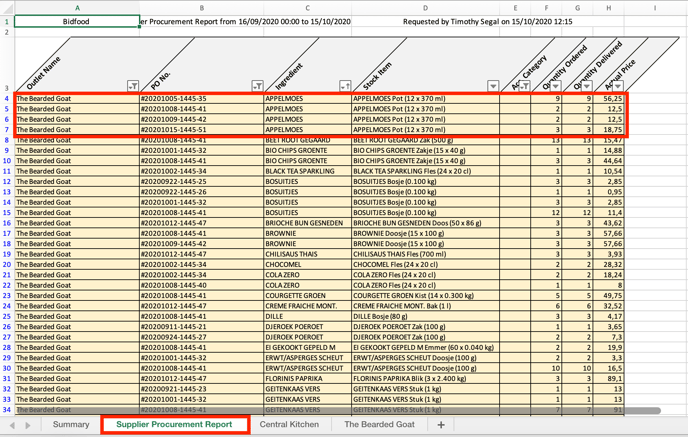Wenn Sie einen Überblick über alle Artikel, Mengen und Werte, die Sie bei einem bestimmten Lieferanten bestellt haben, für alle Verkaufsstellen benötigen, kann Apicbase das für Sie erledigen. In diesem Artikel erfahren Sie, wie das geht.
In diesem Artikel sehen wir, wie Sie das machen können:- Eine Liste aller Artikel erstellen, die eine bestimmte Verkaufsstelle in einem bestimmten Zeitraum von einem Lieferanten geliefert bekommen hat.
- eine Liste aller Artikel erstellen, die alle Ihre Verkaufsstellen in einem bestimmten Zeitraum von einem Lieferanten geliefert haben.
1. Erstellen Sie eine Liste aller Lieferungen von einem bestimmten Lieferanten an eine bestimmte Verkaufsstelle.
Die Informationen, die Sie dafür benötigen, finden Sie im Beschaffungsbericht. Wenn Sie sich über die Erstellung dieses Berichts informieren möchten, können Sie dies in diesem Support-Artikel tun.
Erstellen Sie einen Bericht für den Zeitraum und die Verkaufsstelle, für die Sie die Daten benötigen. Die ersten beiden Registerkarten zeigen die Zusammenfassung aller Bestellungen und den allgemeinen Beschaffungsbericht. Die nächsten Registerkarten enthalten alle bestellten Artikel, die bestellten und gelieferten Mengen sowie den tatsächlich gezahlten Preis (Gesamtpreis). Sie können die einzelnen Registerkarten der Lieferanten auswählen und bei Bedarf die verschiedenen Spalten filtern.
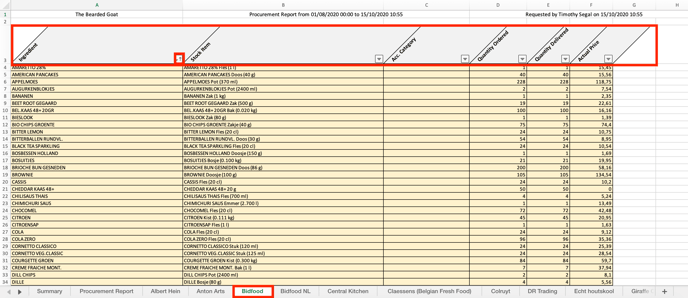
2. Erstellen Sie eine Liste aller Lieferungen eines bestimmten Lieferanten an alle Ihre Filialen
Wenn Sie einen Überblick über alle Artikel haben möchten, die Sie bei einem bestimmten Lieferanten für alle Ihre Verkaufsstellen bestellt haben, können Sie auch dies finden in unserem Lieferantenbeschaffungsbericht.
Auf der zweiten Registerkarte "Lieferantenbeschaffungsbericht" finden Sie alle Artikel, die in dem betreffenden Zeitraum für alle Ihre Verkaufsstellen bestellt wurden. Der Unterschied zwischen diesem und dem anderen Bericht besteht darin, dass Sie eine Zeile für jede Bestellung finden, in der der Artikel in diesem Zeitraum enthalten war, und nicht für alle Bestellungen zusammen. Sie müssen also nach dem Namen der Zutat sortieren, wenn Sie alle Bestellzeilen für einen bestimmten Artikel zusammen haben möchten.
Im Screenshot unten sehen Sie zum Beispiel die Zutat "Appelmoes" (Apfelmus) und Sie sehen, dass 4 Bestellungen diesen Artikel enthielten.